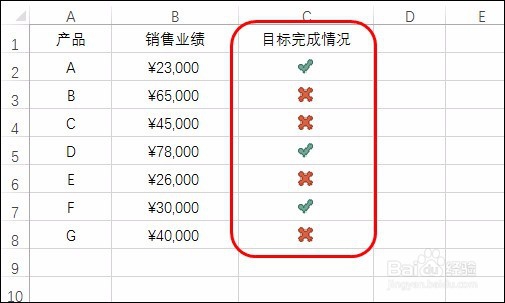1、步骤一 在D列添加一个辅助系列,其中,1表示已完成,0表示未完成,如下图所示。选中D列中的数据值区域。
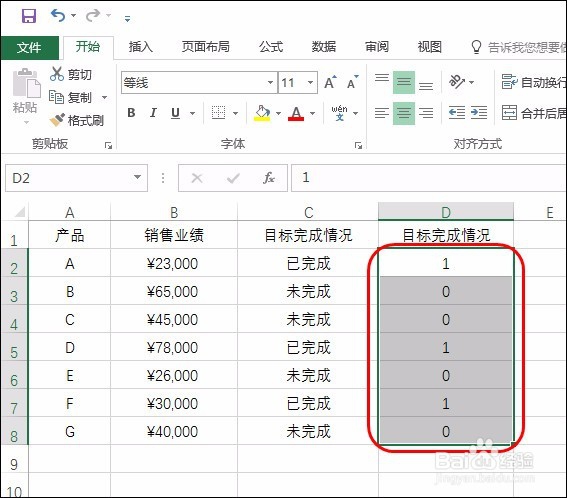
3、步骤三 打开【新建格式规则】对话框,单击【格式样式】右侧的按钮,在展开的列表中选择【图标集】,如下图所示。
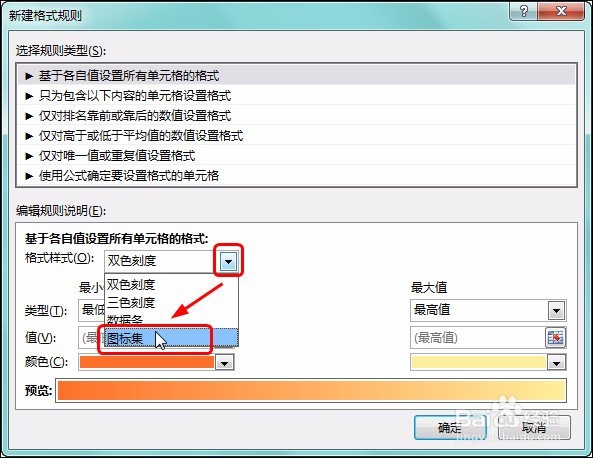
5、步骤五 勾选【仅显示图标】复选框,如下图所示。
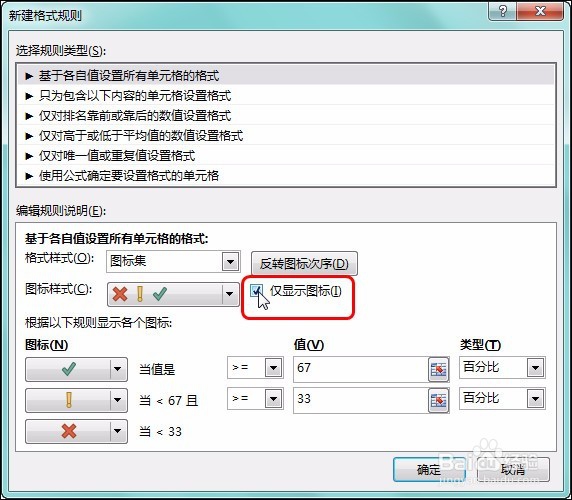
7、步骤七 单击第三个图标按钮,在展开的列表中单击【无单元格图标】,如下图所示。
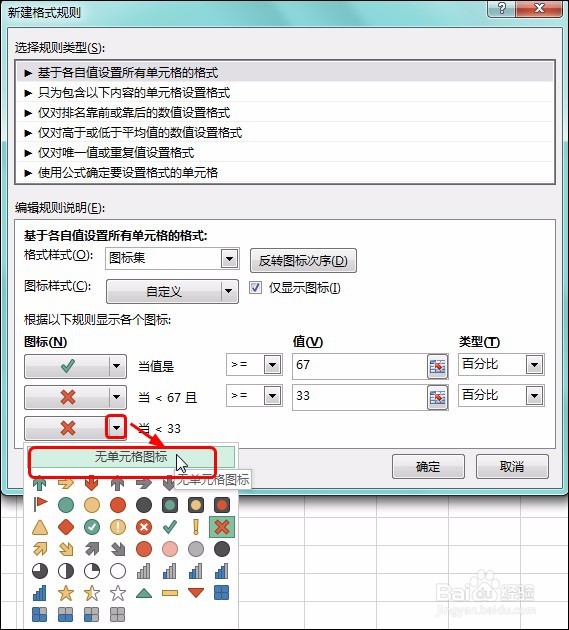
9、步骤九 即可看到添加的辅助序列中值会被对应的图表代替,绿色的√表示已完成,红色的×表示未完成,如下图所示。
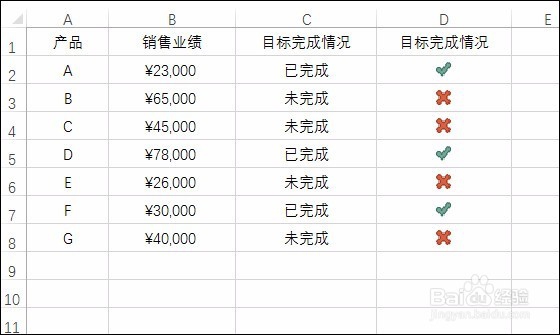
11、步骤十一 即可看到目标业绩是否完成的图标展示效果,如下图所示。